システム屋さんベンダーさんがセットアップして置いていってくれた ELK Stack、システムを管理する人から見たらkibanaはとっつきにくいこともあってその後全く手を入れずに、置土産のdashboardを後生大事に見続けるということはある筈。逆に妙にやる気になる担当者がいると、触ってる途中でうっかり既存のオブジェクトを変更したり消してしまって、しかも自力では戻せないとか。慌ててシステム屋さんを呼んだら作った担当者がいなくなってて「元は何を表示させてたんですか?」とか聞かれてもアバウトにしか答えられずに結局元とは違うのしか表示できなくなったり。あるよね?
或いは、「好き放題にいろいろ見れますよ」という触れ込みで見せて貰ったデモでは簡単そうだったのに、納品時の説明でも簡単そうだったのに、いざ自分で触ろうと思ったら何一つわからなくて途方に暮れる。無いとは言わせない。
最初の第一歩二歩を踏み出すのがおっかなすぎるし嫌がらせのようなドキュメントを読んでもさっぱり理解できないのがkibanaだと思っている。
でも、少し慣れてしまえばよほど変なことをしようとしなければ難しくないし、むしろ感心することばかり。
そこで、ELK Stackを1から作るのはド素人の「がとらぼ」の中の人が後にすっかり忘れ果ててド素人に戻った将来の自分の為に残すkibanaの備忘録。
kibana 基本のキ
作業の流れ
- インデックスパターン作成
- DiscoverでSearchオブジェクトを作成
- VisualizeでSearchオブジェクトからVisualizationオブジェクトを作成
- 作成したVisualizationオブジェクトをDashboardに配置
上級者の人は口出ししないでね。
logstashのインデックスパターンを作成する
logstashを使ってelasticsearchにデータを流し込んでる場合は、まず基本のインデックスパターンとしてlogstash-*を作る。作らなくても全く使えなくはないけど後で後悔する。
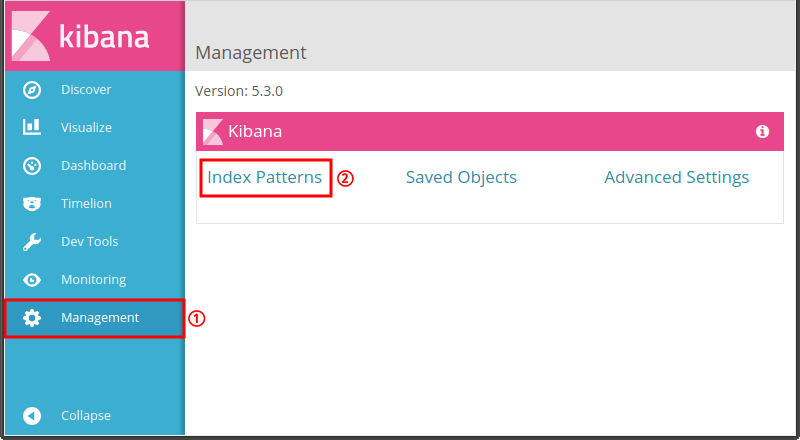
1. 左列のリストからManagementを選択する。
2. Index Patternsを選択する。
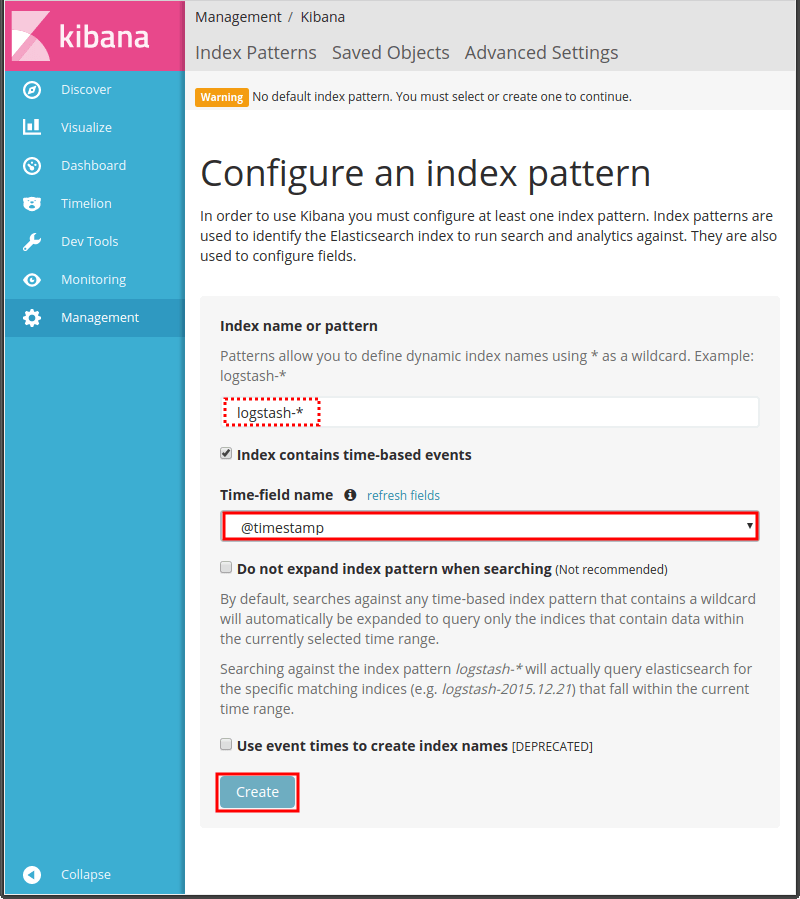
インデックスパターンはおそらく最初から logstash-* が表示されている筈。(破線の赤枠部分
Time-field nameの部分はプルダウンメニューから @timestamp を選択する。
[Create]を押してインデックス作成。
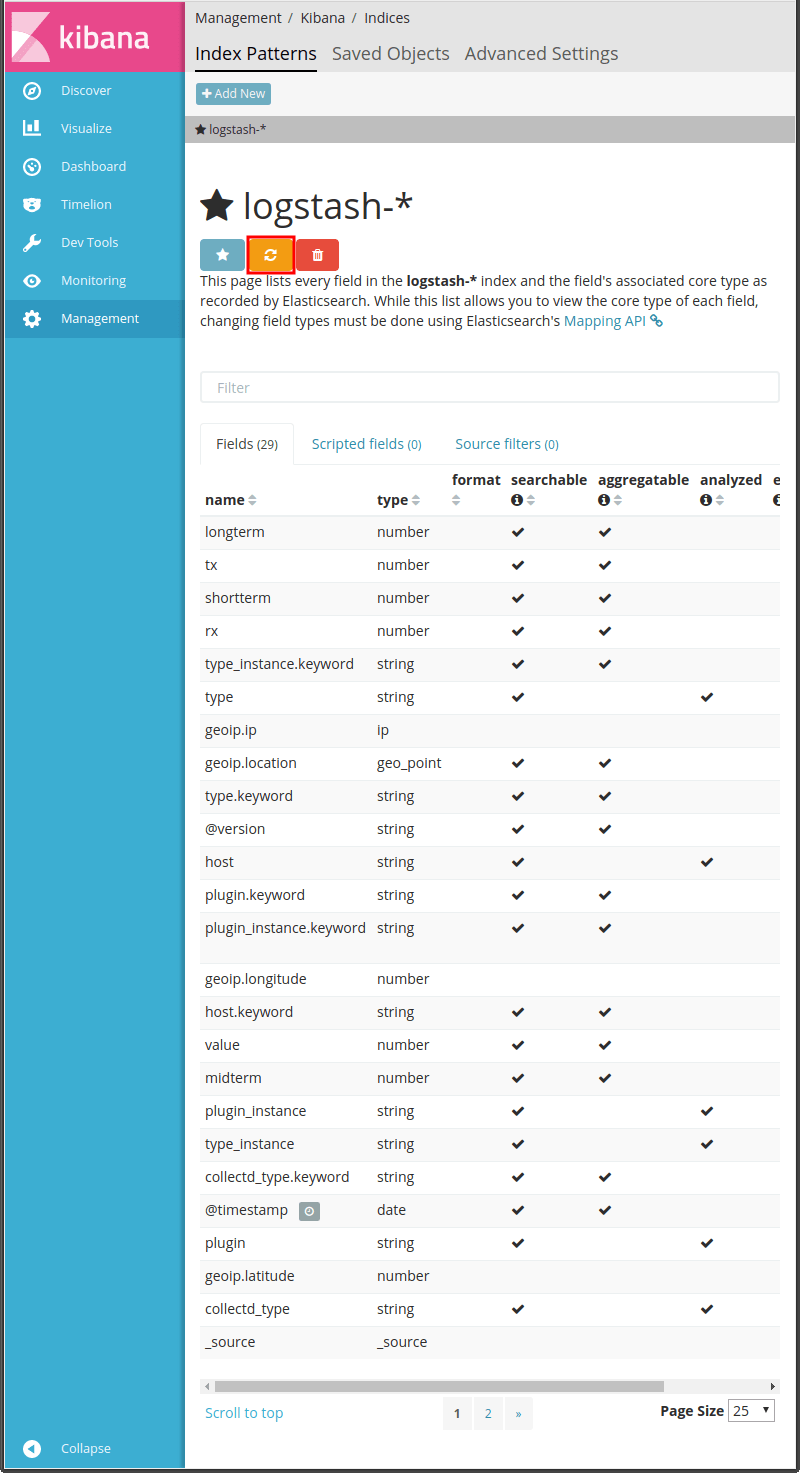
これで、左列からManagementを選択、上部の[Index Patterns]タグを選択で ★logstash-* が表示される筈。(他に作成した indexをdefault指定していなければ)
データ収集対象(データの種類)が増えてフィールドが増えた場合は[]を押してフィールドリストを更新する。(忘れやすい)
次はSearchオブジェクトの作成。
関連記事:- ウェブ管理者の気まぐれ自作アクセス解析 ElasticsearchとKibanaを添えて
- TelegrafでElasticsearchにメトリクス送信+Kibanaで可視化 (後編)
- TelegrafでElasticsearchにメトリクス送信+Kibanaで可視化 (中編)
- TelegrafでElasticsearchにメトリクス送信+Kibanaで可視化 (前編)
- Metricbeatで収集したメトリクスデータをKibanaで可視化する
- Kibanaを操作する前にユーザーを作成する
- Metricbeat 8.6.0のインストールと設定
- Elastic Stack 8系をFreeBSDにインストール
- Elastic Stack 6.4.2への更新 FreeBSD ports用メモ
- WinlogbeatでWindowsイベントログを可視化 後編
- WinlogbeatでWindowsイベントログを可視化 中編
- WinlogbeatでWindowsイベントログを可視化 前編
- Elastic Stackを6.3.2に更新する
- Elastic Stackでシステム監視 Heartbeatで収集した死活情報をKibanaで可視化
- Elastic Stackでシステム監視 Heartbeatを使う準備
- Elastic Stackでシステム監視 FreeBSDのportsで6.2.3に更新
- ELK Stackでシステム監視 Filebeatで収集したVolumioのログから時系列の再生曲名リストを表示
- ELK Stackでシステム監視 Rspamd 1.7系のElasticsearchモジュールを試す
- ELK Stackでシステム監視 FilebeatでNTP統計ログ取得 Logstashで加工
- ELK Stackでシステム監視 FilebeatでRaspberry Pi Zero WのVolumio楽曲再生ランキング
- ELK Stackでシステム監視 MeticbeatでRaspberry Pi Zero WのVolumioを監視
- ELK Stackでシステム監視 FilebeatでFreeBSDのCPU温度取得+Kibanaグラフ化
- ELK Stackでシステム監視 FilebeatでFail2banのBan情報+地図表示
- ELK Stackでシステム監視 MetricbeatでNginxのステータス情報を取得+グラフ化
- ELK Stackでシステム監視 FreeBSDのportsでELK Stack6系をインストール
- ELK Stackでシステム監視 FreeBSDにMetricbeatをインストールしてみる
- ELK Stackでシステム監視 elasticsearchインデックスのスキーマが勝手に変わる対処 テンプレート作成
- NanoPi NEO2(arm64)用にFilebeatをビルド
- ELK Stackでシステム監視 kibanaでDNSサーバの情報表示
- ELK Stackでシステム監視 kibanaのTimelion,Timeseriesでグラフ作成